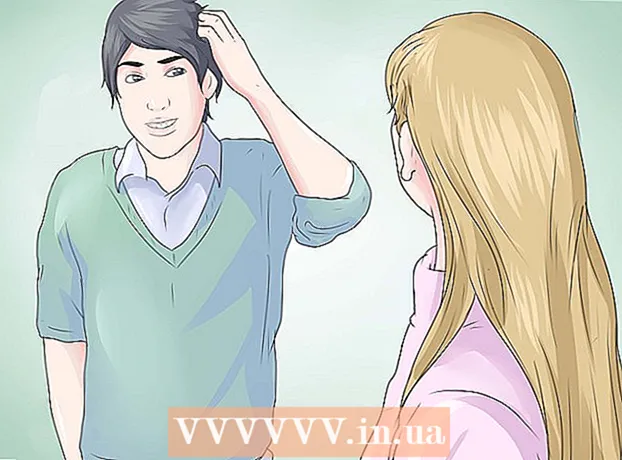Forfatter:
John Stephens
Opprettelsesdato:
22 Januar 2021
Oppdater Dato:
1 Juli 2024

Innhold
Denne artikkelen viser deg hvordan du oppdaterer operativsystemet Android-nettbrett.
Fremgangsmåte
Metode 1 av 3: Oppdater nettbrettet via Wi-Fi
Koble nettbrettet til Wi-Fi. Gjør dette ved å sveipe øverst på skjermen og klikke på Wi-Fi-knappen.
- Hvis enheten ikke kobles til automatisk, velger du Wi-Fi-tilkoblingen og skriver inn passordet hvis det er tilgjengelig.
- Oppdatering av Android via Wi-Fi er den vanligste enkle måten.

Gå til Innstillinger-delen av nettbrettet. Elementet er vanligvis girformet (⚙️), men det kan også være et program som ser ut som glidebrytere.
Klikk Generell (Generell). Kortet er over skjermen.

Rull ned og klikk Om enhet (Om utstyr). Dette elementet er nær bunnen av menyen.
Klikk Oppdater (Oppdater). Elementet er øverst på menyen, og avhengig av den nåværende Android-versjonen vil det bli kalt "Software Update" eller "System Firmware Update".

Klikk Se etter oppdateringer (Se etter oppdateringer). Nettbrettet vil se etter tilgjengelige systemoppdateringer.- Hver Android-versjon passer for hver enhet. Nettbrettet finner bare versjonen av oppdateringen som integreres med enheten.
Klikk Oppdater. Hvis en oppdatert versjon er tilgjengelig, vises denne knappen over menyen.
Klikk Installere (Innstilling). Knappen kalles også "Start på nytt og installer" eller "Installer systemprogramvare". Dette trinnet begynner nedlastings- og installasjonsprosessen.
- Når installasjonen er fullført, starter nettbrettet på nytt med den nye oppdateringen.
Metode 2 av 3: Oppdater nettbrett ved hjelp av datamaskin
Besøk nettbrettprodusentens offisielle nettsted ved hjelp av en nettleser. Følg deretter lenken til støtte- og nedlastingssiden.
- Du må kanskje angi detaljert enhetsinformasjon eller registrere nettbrettet for å få tilgang til programvareoppdateringsversjonen.
Last ned og installer programvare for enhetsadministrasjon. Hver produsentens programvare har forskjellige navn og funksjoner.
- For eksempel kan Samsung enhetsadministrasjonsprogramvare kalles "Kies", mens Motorola er "MDM" og så videre.
Gå tilbake til nettbrettprodusentens offisielle nettside. Gå deretter tilbake til supportsiden og last ned.
Finn oppdatert versjon tilgjengelig. Disse oppdateringene er tilgjengelige som en nedlastingsfil som du kan installere ved hjelp av programvaren for enhetsadministrasjon fra produsenten.
Koble nettbrettet til datamaskinen. Bruk enhetskabelen. Vanligvis er dette en USB til mikro USB-kabel.
Åpne enhetsbehandling-appen.
Finn oppdateringskommandoen. Kommandoer vises vanligvis i en fane eller rullegardinmeny øverst på skjermen.
- I Kies er kommandoen for eksempel under rullegardinmenyen "Verktøy".
Klikk på oppdateringskommandoen. Dette vil starte oppdateringsprosessen. Følg kommandoen på skjermen for å fullføre prosessen. annonse
Metode 3 av 3: Låse opp nettbrettet
Enhetskopiering. Gjør dette trinnet i tilfelle du vil gjenopprette jailbreak senere.
- Lås opp lar deg installere en Android-versjon som ikke er kompatibel med enheten.
- Produsentversjonen av Android er vanligvis begrenset. Da kan du ikke installere programmet som ikke passer for nettbrettet. Hvis Android-versjonen er inkompatibel med enheten din, kan du sikkerhetskopiere deg til å gjenopprette enhetens opprinnelige fabrikkinnstillingsinnstilling.
Finn jailbreak-programvare online. Bruk nettleseren på datamaskinen din til å finne opplåsingsprogramvare designet for bruk med nettbrettfamilien din.
Last ned programvaren. Følg instruksjonene på skjermen for å laste ned og installere jailbreak-programvaren på datamaskinen din.
Koble nettbrettet til datamaskinen. Bruk enhetskabelen. Vanligvis er dette en USB til mikro USB-kabel.
Åpne jailbreak-programvaren.
Begynn jailbreak-prosessen. Følg skjermkommandoen i jailbreak-programvaren for å fullføre prosessen.
- Hvis programvaren ikke har instruksjoner, kan du finne instruksjoner om hvordan du låser opp nettbrettet online.
Start nettbrettet på nytt. Nettbrettet vil nå kjøre på Android-versjonen du nettopp har installert. annonse
Råd
- Jailbreak-oppdateringen fungerer på samme måte som når du oppdaterer nettbrettet ved å koble til datamaskinen din og bruke programvaren og Android-versjonen du vil installere.
- Sikkerhetskopier alltid nettbrettdataene dine til Google-kontoen eller datamaskinen din før du oppdaterer Android.
Advarsel
- Låsing opphører under garantien for nettbrettet.
- Cracking lar deg oppdatere til hvilken som helst Android-versjon, men de oppdaterte versjonene som ikke er kompatible med modellen, vil føre til at nettbrettet fungerer sakte eller skades.
- Nettbrettmaskinvare kan ikke oppdateres, så du kan ikke oppdatere nettbrettet utover en bestemt Android-versjon.